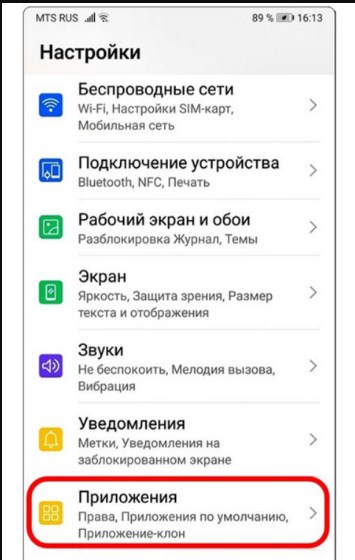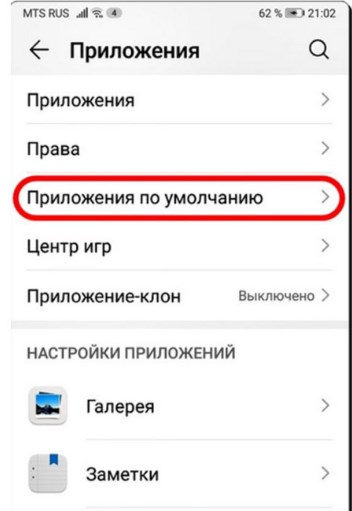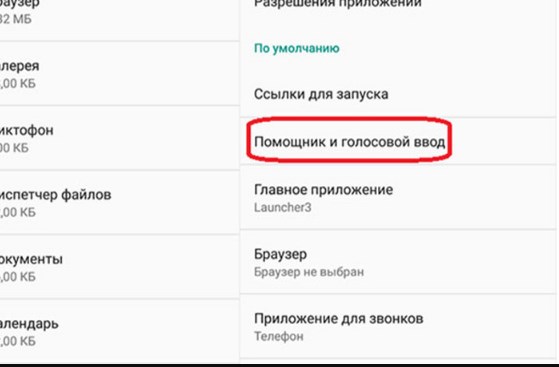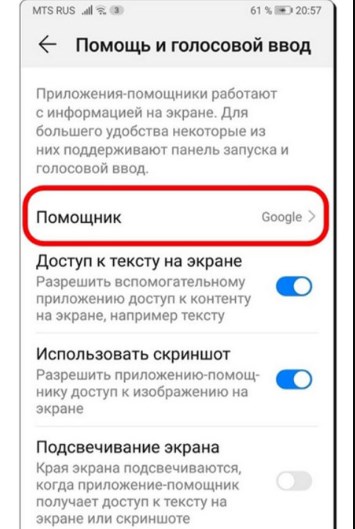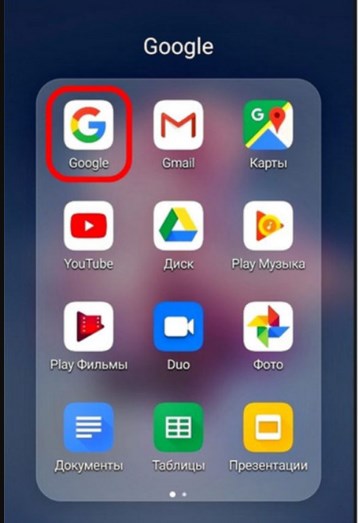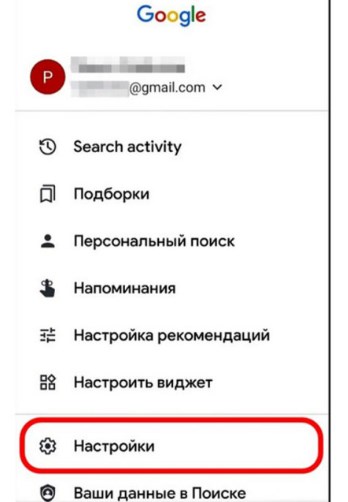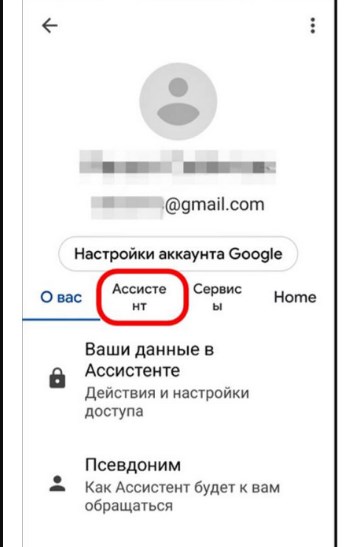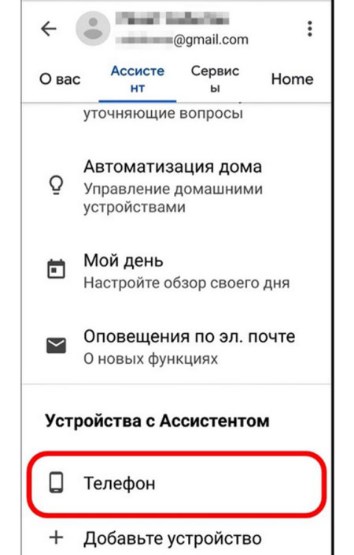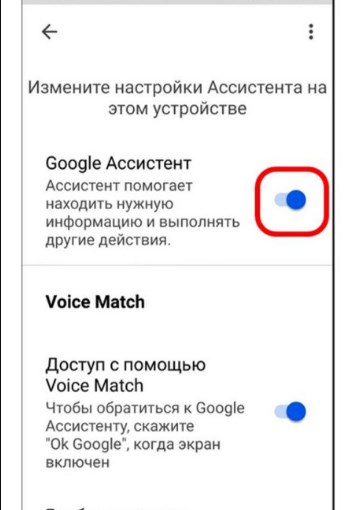- Как отключить голосовой помощник на Хонор
- Как отключить голосовой помощник на Honor
- Отключаем через настройки смартфона
- Способ №2 через аккаунт Google
- Вывод
- Как отключить Гугл Ассистент на смартфонах Хонор
- Отключаем Гугл Ассистент через настройки
- Отключаем Гугл Ассистент через аккаунт Google
- Отключаем запуск Гугл Ассистента жестом
- Заключение
- Как отключить голосовой помощник на Хонор
- Зачем отключать голосовой помощник на телефоне Хонор?
- Способы отключения Google Assistant на телефонах Хонор
- Используйте функционал приложения Google
- Как отключить Гугл Ассистент на Хонор полностью?
- Причины отказа от помощника
- Подробная инструкция
- Частичное отключение
Как отключить голосовой помощник на Хонор
Каждый пользователь смартфона знает о существовании голосового помощника. Эта опция считается стандартной для всех телефонов с операционной системой Android. Безусловно, иногда сервис может выручить и упростить поиск необходимого запроса, но бывает, что он только мешает. Как деактивировать голосовое управление на Honor? Что для этого нужно сделать? Именно о способах отключения голосового помощника на Хонор мы и поговорим.
Как отключить голосовой помощник на Honor
Google Assistant – это действительно удобный помощник, который основан на искусственном интеллекте. Программа выступает усовершенствованным вариантом старого Google Now, главным отличием является то, что ассистент ведет диалог с юзером.
Используя такой помощник, можно давать голосовые команды для отправки звонка, написания смс, получить информацию о погоде, отыскать нужный запрос в сети и т.д. Это очень удобно, особенно если у вас нет возможности набирать текст руками.
Ключевым минусом или же недоработкой ассистента считается то, что программа не всегда верно распознает речь, поэтому может выполнить другую команду или же показать ошибку. Поэтому многие сразу же стараются отключить данную функцию. Удалить ассистента с вашего устройства не получиться, т.к. это системная служба Гугл. При этом реально деактивировать опцию через настройки телефона. Далее мы рассмотрим существующие варианты для отключения голосового помощника.
Отключаем через настройки смартфона
Для этого нужно выполнить следующие действия:
- Открываем настройки на Honor.
- Находим вкладку «Приложения».
- Переходим в раздел «Приложения по умолчанию».
Кликаем на «Приложения по умолчанию»
- Нажимаем на «Помощь и голосовой ввод».
Находим в настройках раздел «Помощь и голосовой ввод»
- Кликаем в данном меню на «Помощник».
- Перед вами будет несколько вариантов действий, в нашем случае нужно нажать на «нет», для деактивации опции.
Способ №2 через аккаунт Google
Следующий вариант как можно деактивировать голосового помощника используя аккаунт Гугл на Хоноре.
- Для начала нужно открыть Googleчерез основное меню.
- Далее потребуется открыть дополнительное меню, кликаем на 3 точки, расположенные внизу экрана.
Нажимаем на 3 точки
- Открывается меню, в котором потребуется кликнуть на меню.
Нажимаем на «Настройки»
- Перед вами открываются настройки, где нужно найти и нажать на ассистента.
Кликаем на Google Assistant
- Далее будет открыто еще одно меню, в нем важно выбрать именно Assistant.
- Внизу экрана вашего смартфона, нужно нажать на «Телефон».
- Завершающий этап, это перетянуть ползунок для деактивации опции голосового помощника.
Вывод
В данной статье мы рассмотрели, что представляет собой опция голосового помощника на телефонах с операционной системой Андроид. Более того мы прошлись по двум способам как деактивировать ассистента на Хоноре. Теперь вы знаете, как отключить голосового помощника на Хоноре через телефон и аккаунт Google.
Источник
Как отключить Гугл Ассистент на смартфонах Хонор
Как известно, операционная система Android принадлежит крупнейшей мировой компании Google. Не удивительно, что производитель стремится встроить в собственную платформу специальные сервисы и приложения. По умолчанию на телефоне Honor установлены такие программы, как YouTube, Карты, Gmail, Фото, а также разработанный компанией голосовой помощник Google Assistant. Виртуальный ассистент предназначен для поиска ответов на вопросы и выполнения определённых действий. Подобная опцию нравится не всем пользователям, поэтому они интересуются, как отключить Гугл Ассистент на Хонор. Именно об этом и пойдет речь в нашей статье.
Отключаем Гугл Ассистент через настройки
Проще всего выполнить отключение Гугл Ассистента через настройки устройства. В зависимости от модели смартфона принцип действий отличается, но на телефоне Хонор для этого нужно сделать следующее:
- Открываем настройки.
- Переходим в раздел «Приложения».
- Открываем меню «Приложения по умолчанию».
Открываем меню «Приложения по умолчанию»
- Нажимаем по пункту «Помощь и голосовой ввод».
Нажимаем по пункту «Помощь и голосовой ввод»
- Кликаем по строке «Помощник Google».
- На экране появится меню, в котором необходимо выбрать вариант «Нет».
Выбираем вариант «Нет»
Теперь голосовой помощник отключен, а это значит, что он больше вас не побеспокоит. Для его включения необходимо выполнить действия инструкции в обратном порядке.
Отключаем Гугл Ассистент через аккаунт Google
Если первым способом вам не удалось отключить виртуального ассистента, то расстраиваться не стоит. Существует альтернативный вариант, позволяющий избавиться от голосового помощника через настройки аккаунта Google. Как обычно, сделать всё правильно и не допустить ошибок вам поможет следующая инструкция:
- Запускаем приложение с названием Google. Чаще всего оно расположено в папке со всеми сервисами от Гугл.
- Нажимаем по кнопке «Ещё», расположенной в правом нижнем углу экрана.
Нажимаем по кнопке «Ещё»
- Переходим в раздел «Настройки».
- Открываем вкладку «Google Ассистент».
Открываем вкладку «Google Ассистент»
- Свайпом вправо перемещаемся в меню «Ассистент» и листаем в самый конец страницы.
- Кликаем по пункту «Телефон».
- Переводим ползунок влево возле строки «Google Ассистент». При правильном выполнении действия индикатор изменит свой цвет.
Переводим ползунок влево возле строки «Google Ассистент»
Как видите, отключить виртуального ассистента можно двумя способами.
Отключаем запуск Гугл Ассистента жестом
Несмотря на то, что Google Assistant уже отключен, его по-прежнему можно запустить, нажав по кнопке «Домой». Чтобы это исправить, рекомендуем выполнить рекомендации следующей инструкции:
- Открываем настройки.
- Переходим в раздел «Система».
- Заходим в меню «Системная навигация».
Заходим в меню «Системная навигация»
- Выбираем нужный вариант управления, а под ним нажимаем по кнопке «Настройки».
- Находим здесь пункт «Гугл Ассистент» и отключаем его запуск жестом.
Переходим в раздел «Настройки»
Теперь вам не удастся случайно запустить голосового помощника, так как подобный жест попросту отсутствует.
Заключение
Подводя итоги отметим, что при правильном выполнении представленных инструкций возможно отключить Гугл Ассистент на телефоне Хонор. Если во время прочтения статьи возникли вопросы, то смело пишите их в комментариях. Редакция нашего сайта постарается ответить вам в кратчайшие сроки!
Источник
Как отключить голосовой помощник на Хонор
Сложно отрицать, что голосовой помощник может быть очень полезным инструментом. С момента появления его на телефонах под управления ОС Андроид он постоянно улучшает свой функционал, и ныне являет собой достаточно мощное вспомогательное средство, способное выполнять множество сподручных задач. Тем не менее по множеству причин пользователи желают отключить голосовой помощник на своих телефонах Хонор. Как деактивировать его на телефонах Honor, и какие шаги для этого понадобятся – расскажем в нашем материале.
Зачем отключать голосовой помощник на телефоне Хонор?
Как известно, «Google Assistant» — это умный помощник, использующий технологии искусственного интеллекта. Он является усовершенствованной версией популярного ранее «Google Now». Неплохо распознаёт человеческую речь, может вести диалог с пользователем и выполнять определённый набор задач.
Состоянием на 2021 год Google Assistant может похвастаться более чем одним миллионом операций, которые сервис может выполнять самостоятельно, и к этому числу постоянно добавляются новые. Такие действия стали возможными благодаря интеграции ИИ с большим набором приложений Google, а также со сторонними сервисами.
Основной причиной, по которой пользователи желают отключить голосовой помощник, является активация ассистента без специального запроса пользователя. В процессе разблокировки смартфона помощник может самостоятельно запуститься, начать слушать вас, анализировать говорящуюся речь, а также отвечать на неё роботизированным голосом. Выполнять различные команды, которые вы ему не давали, что сильно досаждает многим владельцам смарфтонов Honor.
Не редки случаи, когда на находящемся в кармане штанов телефоне случайно запускается Гугл Асистент, и начинает отвечать на улавливаемую им речь. К примеру, у одного пользователя ассистент внезапно поведал о могиле египетского фараона, при этом тематика Египта в разговоре между людьми не обсуждалась.
Эти и другие факторы могут вызвать желание пользователей отключить Гугл Ассистент. Давайте узнаем, как это можно сделать на смартфонах Хонор.
Способы отключения Google Assistant на телефонах Хонор
Существует несколько способов деактивировать голосовой помощник на телефонах Хонор. Ниже мы приведём несколько вариантов отключения помощника для различных девайсов.
Используйте функционал приложения Google
Отказаться от голосового помощника можно с помощью функционала приложения Google. Для этого понадобится выполнить следующее:
- Запустите приложение Google;
Источник
Как отключить Гугл Ассистент на Хонор полностью?
Задумались, как отключить Гугл Ассистент на Хонор, потому что больше не хотите пользоваться помощником? Хороший вопрос, у нас есть подробный ответ – читайте пошаговые инструкции, выбирайте понравившийся вариант. Уверены, все получится!
Причины отказа от помощника
Почему пользователи чаще всего задаются вопросом, как отключить Google Ассистента на Хонор? Ведь помощник такой функциональный, он отвечает на ваши запросы, быстро ищет информацию, помогает выполнять ряд базовых задач (например, открыть приложение или поставить будильник).
Желание отключить Google Ассистента на Андроид Honor может возникнуть у тех, кому надоела самопроизвольная активация помощника. К сожалению, сервис часто реагирует на команды, которые не были произнесены и включается в самые неподходящие моменты.
Подробная инструкция
Есть пользователи, которые хотят заменить робота другим – например, Алисой, Кортаной или Марусей. В любом случае, вне зависимости от всех причин, мы расскажем, как выключить Гугл Ассистент в телефоне Хонор, чтобы он больше не реагировал ни на нажатие кнопки «Домой» , ни на голосовые команды.
В прошлой статье рассказали, как включить Ассистента на любой марке андроида.
- Откройте настройки смартфона;
- Найдите вкладку «Приложения» ;
- Внутри вы должны отыскать раздел «Программы по умолчанию» ;
- Здесь есть подраздел «Помощь и голосовой ввод» , заходим туда;
- Кликаем по кнопке «Помощник» , чтобы открыть дополнительное меню;
- Откроется окно «Выбор…» , где нужно снять отметку с нашего робота.
Вы можете выбрать вариант «Нет» , если не хотите пользоваться подобными сервисами вообще – или выберите другой вариант из списка. Наша задача выполнена, разобрались, как удалить Гугл Ассистент с телефона Хонор!
Если этот способ по каким-то причинам вам не подходит, вы можете выбрать другой вариант. Если у вас установлено приложение разработчика, поищите в нем специальную кнопку, позволяющую быстро деактивировать помощника!
Попробуем понять, как отключить Гугл Ассистент на Андроид Хонор через настройки приложения?
- Откройте программу и нажмите на кнопку «Еще» ;
- Перейдите к разделу с настройками и там найдите вкладку с названием ассистента;
- Внутри есть подраздел «Устройства» , вам нужно нажать на значок «Телефон» ;
- Найдите параметр с названием робота – сейчас тумблер напротив переведен в активное положение;
- Нам нужно его отключить – просто тапните по переключателю, чтоб он стал серым. Вот и все!
Частичное отключение
Если выключать робота полностью вы не хотите, но вам не нравится опция голосового ввода, можно поработать над вариантами активации. Давайте отключим голосовые команды, тогда вы будете вызывать помощника специальной кнопкой, а на звук он реагировать не будет.
Возникли трудности с Сири? Тогда тебе сюда.
- В том же меню настроек (сразу под названием робота) есть раздел «Voice Match» ;
- Нас интересует вкладка «Доступ с помощью Voice Match» . Если переключатель подсвечивается синим, значит, опция включена;
- Нажимаем один раз – тумблер становится серым, функция голосовой активации отключается. Готово!
Надеемся, наша инструкция поможет вам разобраться, как убрать Гугл Ассистент с телефона Хонор – вы можете отключить его, чтобы поставить другое приложение. Или полностью деактивируйте помощника, если не нуждаетесь в функционале и справляетесь с рутинными действиями самостоятельно.
Источник